Вступ
Драйвери — це спеціальні програми, які забезпечують зв’язок між операційною системою та апаратними компонентами комп'ютера. Вони забезпечують безперебійну роботу пристроїв, підключених до вашого комп'ютера, від повного набору функцій до базових завдань.
Як відкрити Диспетчер пристроїв
Щоб відкрити Диспетчер пристроїв, натисніть комбінацію клавіш Windows + X і виберіть «Диспетчер пристроїв» з випадаючого списку.

Огляд Диспетчера пристроїв
Диспетчер пристроїв показує всі підключені пристрої, відсортовані за типом функції. Щоб знайти конкретний драйвер, розгорніть відповідний розділ. Обравши драйвер, ви можете його налаштувати.

Основні функції Диспетчера пристроїв
| # |
Функція |
Опис |
| 1 |
Оновити драйвер |
Дозволяє знайти оновлення для наявного драйвера або встановити нову версію. |
| 2 |
Вимкнути пристрій |
Призупиняє роботу обраного пристрою без його видалення з системи. |
| 3 |
Видалити пристрій |
Повністю видаляє драйвер і пристрій з системи. |
Оновлення драйвера
Натисніть правою кнопкою миші на драйвер у Диспетчері пристроїв і виберіть «Оновити драйвер». Ви отримаєте можливість:
- Автоматично шукати оновлення в Інтернеті.
- Обрати драйвер на вашому комп'ютері.

Видалення драйвера
Для видалення драйвера, оберіть його та натисніть «Видалити пристрій». Це може призвести до втрати функціональності. Рекомендація: перед видаленням переконайтеся, що ви знаєте, за що відповідає даний драйвер.
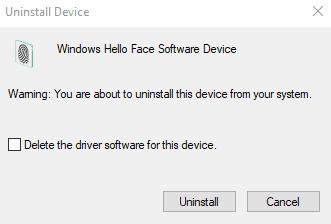
Додаткові можливості
Якщо ви використовуєте графічні драйвери, такі як Nvidia або AMD, питання управління драйверами може бути простішим. Виробники часто надають власні програмні засоби для підтримки та оновлення драйверів, що може бути ефективнішим.
Рекомендації щодо безпеки
Порада: Завжди дотримуйтесь обережності під час роботи з драйверами. У випадку виникнення проблем із драйверами, завжди можна повернутися до попередньої версії, використовуючи опцію Відкотити драйвер.

Висновок
Управління драйверами — це ключова частина підтримки ефективності вашої операційної системи. Регулярне оновлення та правильне видалення драйверів забезпечить стабільну роботу вашого комп'ютера.




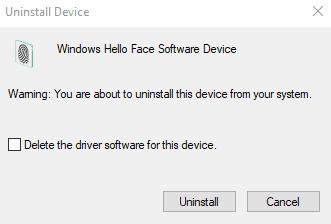






























Максим2002 -
Дуже просто і доступно викладено. Після прочитання все зробив без проблем
Сергій -
А чому не варто користуватися сторонніми програмами для автоматичного оновлення драйверів
Євген -
Досить часто стикаюся з проблемами, пов'язаними з драйверами, тому ваш пост мені дуже допоміг.
Іван зі Львова -
Я хотів би знати, чи безпечно видаляти старі драйвери? Мені завжди було страшно це робити
Юрій -
Дик, обожнюю ваш контент! Все зрозуміло і без зайвої інформації
Тамара -
На щастя, я все зробила правильно, але потрібно бути уважним при виборі драйверів.
Ганна -
Чи може драйвер вплинути на стабільність роботи комп'ютера? Я впевнена, що так
Анастасія -
Цікаво, а чи є якісь програми, що спрощують цей процес?
Василь -
Цікаво, чи можна поєднати кілька драйверів в одне оновлення, щоб заощадити час?
Ілля-Оглядач -
Не знав, що старі драйвери можуть так вплинути на швидкість системи. Тепер буду знати
Ніна -
Круто! Я і не знала, що оновлення драйверів може вплинути на швидкість інтернету
Марія Мяу -
Жахливий досвід з видаленням драйверів! Як можна уникнути помилок при оновленні?
Світлана -
Дуже дякую за поради! Після оновлення драйверів системні помилки зникли
Кіровоградська Сапожник -
Справді, допомогло! Після оновлення драйверів у мене більше не зависає комп'ютер.
Петро -
Ого, ніколи не думав, що оновлення драйверів може бути таким важливим! Дякую за статтю
Тимур -
Хто знає, де знайти драйвери для старих пристроїв? Дуже потрібно!
Данило -
Потрібно було зорієнтуватися, як оновити драйвера для звукової плати. Тепер допомогало
Андрій -
Моя відеокарта перестала працювати після оновлення. Чи можете порадити, як повернути стару версію драйвера
Віктор-розробник -
Класно, що ви написали про можливі проблеми при видаленні старих драйверів.
Андрій269 -
Ваша стаття - це справжня знахідка! Я багато дізнався про драйвери
Тетяна -
Чи не могли б ви детальніше розповісти про видалення драйверів? Які можуть бути наслідки
Олександр-збирання ПК -
Велике спасибі! Часто сам шукаю драйвери, але тепер буду знати, як це робити правильно.
Катерина-Секретар -
Напевно, у багатьох виникає питання: чи можна видаляти драйвера без наслідків? Дуже цікаво
Людмила IT -
Цікаво дізнатися, які драйвери є найважливішими для стабільної роботи системи
Станіслав -
Інформація насправді корисна, ось тільки я б хотів більше прикладів з реального життя
Олег138 -
Дуже корисна стаття! Саме цього я шукав, адже мій Windows 10 потребує оновлення драйверів.
Марина -
Нарешті дійшла до оновлення драйверів! Ваші вказівки дійсно легкі
Аліна Пупсик -
Справді, проблема з драйверами може бути набридливою, але ви все правильно пояснили
Остап -
Чи можете ви порадити, як повертати старі драйвери, які нещодавно оновили?
Аня -
О, як добре, що я натрапила на цю статтю! Думала, що з драйверами все в порядку, а виявляється, ні
Таня -
Ви могли б дати більше прикладів помилок, пов'язаних з драйверами? Це б допомогло багато кому.
Роман-Геймер -
Отримав нові драйвера для гри, і це дійсно покращило графіку
Оксана -
Велике дякую за детальні інструкції! Тепер я знаю, як уникнути проблем з драйверами.
Виталій Програміст -
Завжди забуваю про оновлення драйверів. Дякую, що нагадали
Наталя -
Дякую за корисну інформацію! Мені вдалося оновити драйвера для відеокарти, і комп'ютер працює краще
Дмитро -
Супер стаття! Чи можете також порадити, як оптимізувати систему після оновлення?
Олена -
Дуже дякую! Я вже давно мучилася з відсутністю звуку. Все виправила.